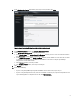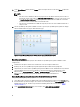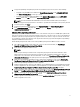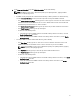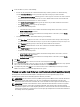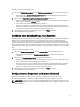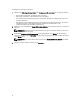Deployment Guide
2
Wie OpenManage Integration for VMware
vCenter konfiguriert oder bearbeitet werden
kann
Nachdem Sie die grundlegende Installation von OpenManage Integration for VMware vCenter beenden, wird der
Erstkonfigurationsassistent angezeigt, wenn Sie das Dell OpenManage Integration-Symbol anklicken. Verwenden Sie
den Erstkonfigurationsassistenten, um die Einstellungen beim ersten Start zu konfigurieren. Für nachfolgende Instanzen
verwenden Sie die Seite Einstellungen. Vom Erstkonfigurationsassistenten aus können Sie außerdem die Einstellungen
der Garantie, Bestandsaufnahme, Ereignisse und Alarme bearbeiten. Obwohl der Einsatz des
Erstkonfigurationsassistenten die am häufigsten verwendete Methode ist, können Sie diese Aufgabe auch über die Seite
OpenManage Integration → Verwalten → Einstellungen des Geräts in der OpenManage Integration for VMware
vCenter ausführen. Weitere Informationen zum Erstkonfigurationsassistenten finden Sie im Benutzerhandbuch zur
OpenManage Integration für VMware vCenter.
Konfigurationstasks im Konfigurationsassistenten
Der Erstkonfigurationsassistent kann zur Konfiguration der folgenden Einstellungen für ein vCenter oder für alle
registrierten vCenters verwendet werden:
1. vCenter-Auswahl
2. Erstellen eines neuen Verbindungsprofils
3. Planen von Bestandsaufnahme-Jobs
4. Ausführen eines Garantieabfrage-Jobs
5. Konfigurieren von Ereignissen und Alarmen
ANMERKUNG: Sie können den Erstkonfigurationsassistenten auch unter Verwendung des Links
Erstkonfigurationsassistent starten unter Grundlegende Tasks auf der Seite Erste Schritte starten.
Willkommens-Seite im Konfigurationsassistent
Nach der Installation der OpenManage Integration for VMware vCenter muss sie konfiguriert werden.
1. Klicken Sie im vSphere Web-Client auf die Startseite und dann auf das Symbol OpenManage Integration
2. Beim ersten Klicken auf das Symbol OpenManage Integration wird der Konfigurationsassistent geöffnet. Sie
können auch auf der Seite OpenManage Integration → Erste Schritte → Erstkonfigurationsassistent starten auf
diesen Assistenten zugreifen.
vCenter Selection
The vCenter selection page allows you to select a specific vCenter to configure it, or allows you to select all vCenters to
configure them.
1. In the Initial Configuration Wizard, click on Next in the Welcome screen.
2. Select one vCenter or all vCenters from the vCenters drop-down list. Select an individual vCenter for those not
configured yet or if you have added a new vCenter to your environment. The vCenter selection page allows you to
select one or more vCenters to configure settings
13